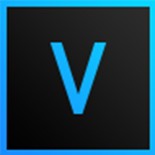Sony Vegas Pro 17.0软件介绍
VEGAS Pro 17可让您的视频制作比以往任何时候都更高效。探索多个嵌套时间轴,业界领先的HDR编辑工具,以及易于使用但功能强大的颜色分级工作流程。结合30多种新功能,VEGAS Pro 17可提供全面的工作流程改进,从而增强您的视频制作效果。

软件特性
加强了平板化操作和云协作方面功能;
支持云端下载代理的编辑方式,之后再采用高分辨率的文件进行输出渲染;
项目存档方面的改进,保存项目时可以将整个项目中相关的文件一并打包保存,或者是时间线上用到的文件,这一改进大大方便了VV模板的制作;
FXHOME和NewBlueFX视频特效插件的整合和一键式声音/叙事处理插件iZotope,这些插件都让Sony Vegas Pro 13的功能及性能有质的飞跃……
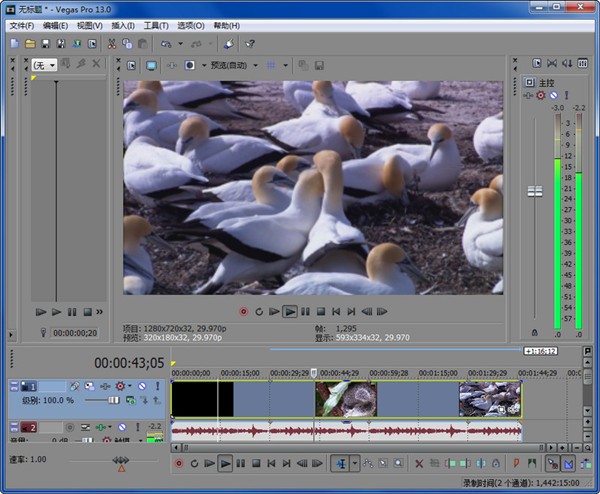
安装步骤
1、在本站下载最新版的sony vegas pro软件安装包,双击运行。
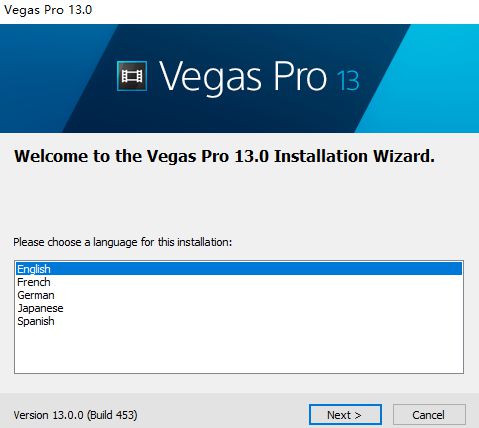
2、可以选择需要安装的语言,然后点击【next】。
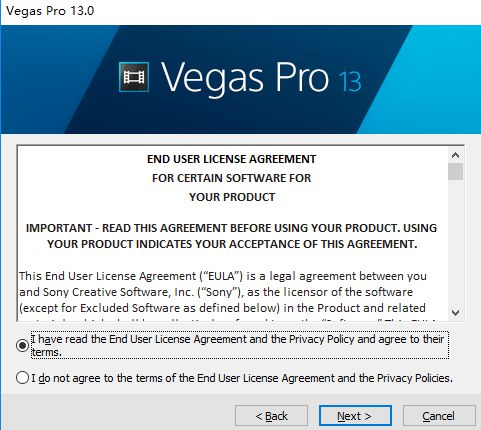
3、如下图可以点击【change】改变软件的安装位置。
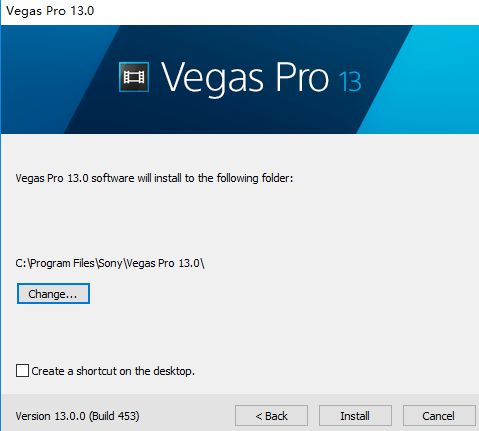
4、设置完毕点击“install”,耐心等待软件安装完毕即可。
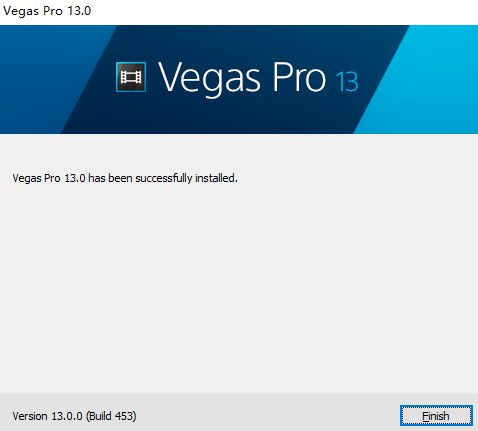
使用方法
vegas怎么加字幕
1、打开在本站下载好的Vegas软件,打开软件后点击软件底部的【媒体发生器】
2、打开反响面板后,打开【全部】文件夹,打开后有许多的字幕特效,您可以自行选择。
3、一般常用到的是【标题与文字】,然后右侧有对应的特效,您可以自行选择。
4、先以【默认】特效为大家介绍。点击默认后,会弹出视频发生器界面,您可以修改字体的大小,颜色等内容。
5、修改完成后,关闭窗口。您可以预览一下效果,如果您不满意,您还可以点击字幕条右上角的“胶片状条码”进行重新的设置。
6、如果您想设置其他的特效,您可以自己设置方法一样。
常见问题
Vegas里面怎么裁剪视频
1、打开Vegas软件,打开软件后,您需要先确定源文件的大小。
2、然后倒入素材文件,素材文件导入的时候一定不要破坏了源文件的尺寸。
3、放大时间轴上的视频文件,让视频适应时间轴。
4、将时间指针调整到您要剪辑的地方,点击顶部的切割选项,可以切断视频。
5、找到您要剪辑的结束的时间,找到后点击底部的分割就可了。
6、剩下不需要的视频片段,点击右键,在弹出的选项中点击【删除】就可以了。
相关软件推荐
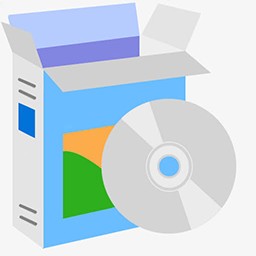 |
Adobe Acrobat 5.0 | 8.00分 | 2024-06-13 | 下载 | |
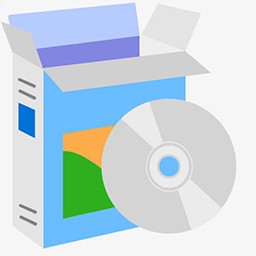 |
DVD to AppleTV Converter 3.0 | 8.00分 | 2024-06-14 | 下载 | |
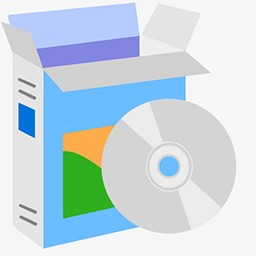 |
ABest Video to AppleTV 3GP SWF Converter 4.34 | 8.00分 | 2024-06-14 | 下载 | |
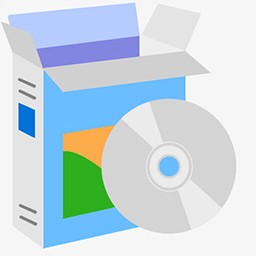 |
Nidesoft DVD to 3GP Suite 2.3.26 | 8.00分 | 2024-06-14 | 下载 | |
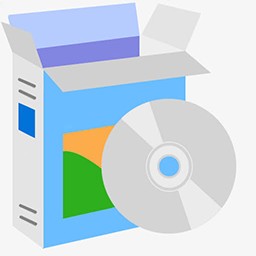 |
ABest Video to RM RMVB SWF FLV Converter 5.16 英文版 | 8.00分 | 2024-06-14 | 下载 | |
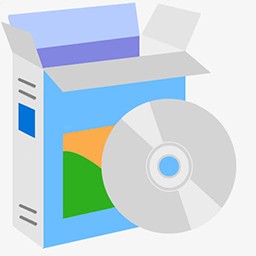 |
ABest Video Converter Free 5.15 英文版 | 8.00分 | 2024-06-14 | 下载 |
-
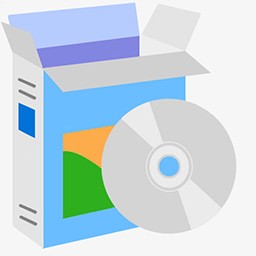
香农播放器(香农盒) 2.2.2.0
-
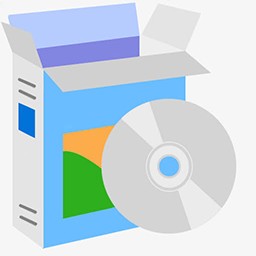
Aglare Video to iPhone Converter 6.5
-

Aglare Mp3 to Amr Converter 7.0
-
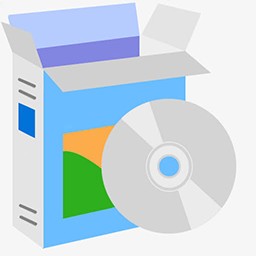
Pocket Voice Recorder 3.5 build 35070410
-
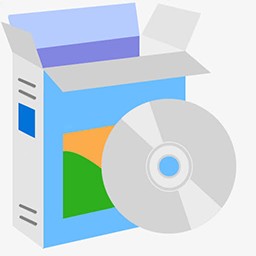
All DVD to DivX/Xvid 1.0
-
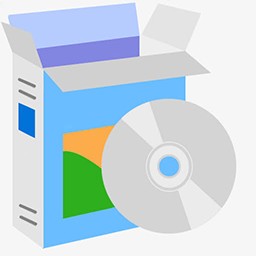
Daniusoft DVD to Creative Zen Suite 2.0.2.13
-
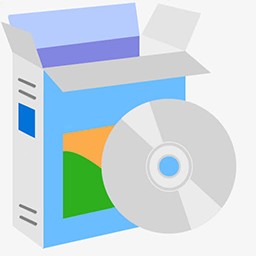
ImTOO Video Joiner 1.0.34.0417
-
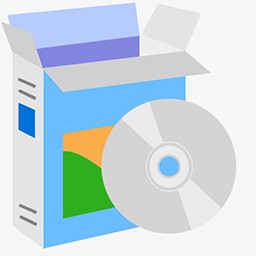
ImTOO iPod Software Pack 2.1.32.0424
-
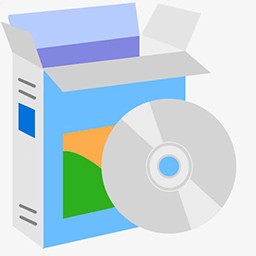
KRyLack Burning Suite 1.00.06
-

MusiFind Pro 4.08.4030 英文版
-
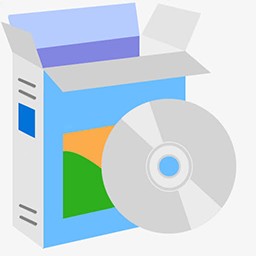
Fast MP4 iPod PSP iPhone Zune Converter 3.2
-

Super Webcam Recorder 8.58
-
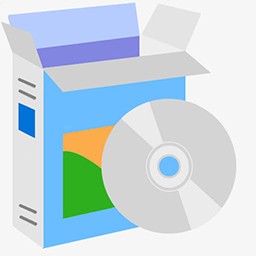
ABest Video to WMV MPEG Converter 4.16 英文版
-
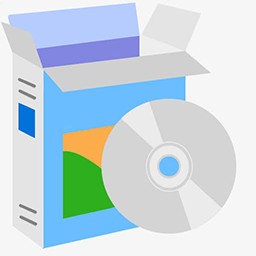
Bluefox Video Converter 2.11.9.1201 英文版
-
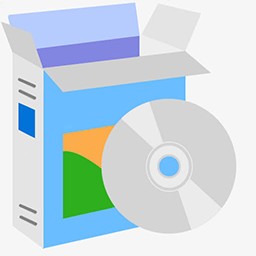
ABest Video to MOV SWF FLV Converter 4.57
-
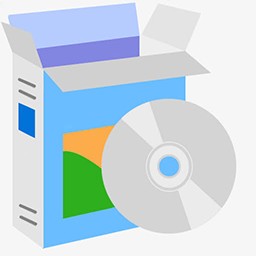
视频转换终极王 8.5